ثم اكتب تعليقك
كيفية إصلاح مشكلة عدم عمل ميزة انعكاس شاشة iPhone على نظام التشغيل iOS 18 بسرعة
يعتبر تكبير الشاشة ميزة مريحة تتيح لك عرض شاشة iPhone على جهاز آخر، مثل جهاز كمبيوتر شخصي أو Mac أو تلفاز. ومع إصدار iOS 18، أبلغ العديد من المستخدمين عن مشاكل في عدم عمل تكبير الشاشة على iPhone بنظام iOS 18.
إذا كنت تتساءل: "لماذا لا يعمل تكبير الشاشة لدي؟" أو "كيف يمكنني إصلاح عدم عمل تكبير الشاشة على iOS 18؟"، ستقدم هذه المقالة رؤى وحلولًا.
الجزء 1. لماذا لا يعمل تكبير شاشة iPhone (iOS 18)
لماذا لا يعمل تكبير الشاشة لدي؟ يمكن أن يكون ذلك بسبب عدة أسباب:
- أخطاء البرنامج: iOS 18 هو تحديث جديد، ومثل جميع الإصدارات الجديدة من البرنامج، قد تحتوي على أخطاء قد تتسبب في مشاكل مع تكبير الشاشة.
- برامج قديمة: إذا لم يتم تحديث iPhone الخاص بك أو الجهاز الذي تحاول تكبير الشاشة عليه إلى أحدث إصدار من البرنامج، فقد يؤدي ذلك إلى مشاكل التوافق.
- مشاكل في الشبكة: يتطلب تكبير الشاشة اتصال Wi-Fi مستقر. إذا لم تكون أجهزتك متصلة بنفس الشبكة، أو إذا كانت الشبكة غير مستقرة، فقد تفشل عملية التكبير.
- مشاكل في تقنية البلوتوث: يعتمد تكبير الشاشة في كثير من الأحيان على تقنية البلوتوث لإنشاء اتصال بين iPhone الخاص بك والجهاز المستهدف. إذا كانت تقنية البلوتوث معطلة أو لا تعمل بشكل صحيح، فقد لا يعمل تكبير الشاشة.
- تداخل من أجهزة أخرى: إذا كانت هناك عدة أجهزة تحاول استخدام تكبير الشاشة في نفس الوقت، فقد يتسبب ذلك في تداخل وعدم السماح لهاتفك iPhone بالاتصال.
الجزء 2. كيفية إصلاح عدم عمل تكبير شاشة iPhone على iOS 18
بعد معرفة أسباب عدم عمل تكبير الشاشة على iPhone في iOS 18، سيعرض هذا الجزء لك كيفية إصلاح المشكلة بسهولة. تحقق وجرب هذه الحلول:
1. قفل iPhone الخاص بك
إذا واجهت مشاكل في عدم عمل تكبير الشاشة على iPhone، خاصة إذا رأيت رسالة تشير إلى "آيفون قيد الاستخدام"، فقد يعترض ذلك عملية التكبير. إليك حلاً بسيطًا:
- اضغط على زر الجانب لقفل iPhone الخاص بك.
- انتظر بضع ثوانٍ قبل محاولة بدء التكبير مرة أخرى.
- يسمح هذا للجهاز بتسجيل طلب التكبير بشكل صحيح ويمكن أن يحل المشاكل الناتجة عن استخدام الهاتف بنشاط.
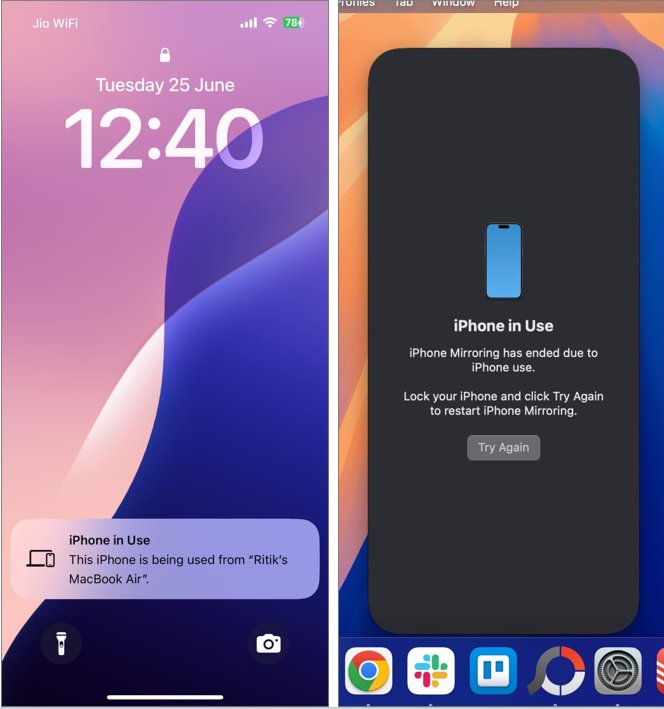
2. قم بتسجيل الخروج وإعادة تسجيل الدخول إلى iCloud
إذا واجهت مشاكل في عملية تكبير الشاشة على iPhone، جرب تسجيل الخروج من iCloud على كل من جهاز Mac و iPhone الخاص بك. ما عليك سوى تسجيل الخروج من Apple ID الخاص بك، إعادة تشغيل الجهازين، ثم تسجيل الدخول مرة أخرى. هذه العملية غالبًا ما تحل مشاكل الاتصال وتساعد في استعادة وظيفة تكبير الشاشة.
- على جهاز Mac الخاص بك: انتقل إلى تفضيلات النظام > Apple ID، ثم انقر على "Sign Out".
- على iPhone الخاص بك: انتقل إلى الإعدادات > [اسمك] > Sign Out. قد تحتاج إلى إدخال كلمة مرور Apple ID الخاصة بك إذا طلب ذلك، وتأكيد الخروج.
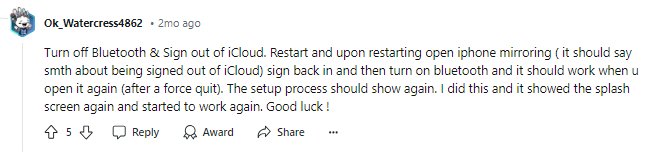
3. قم بتبديل تقنية البلوتوث
إذا لم يكن تكبير الشاشة على iPhone iOS 18 يعمل، تحقق من إعدادات البلوتوث. تأكد من تفعيل تقنية البلوتوث على كل من iPhone الخاص بك وجهاز Mac الخاص بك.
يمكنك أيضًا محاولة إيقاف تشغيل تقنية البلوتوث ثم تشغيلها مرة أخرى على كل من الأجهزة. قد يساعد هذا في تحديث الاتصال وحل أي مشاكل تتعلق بتقنية البلوتوث.
4. ضبط المصادقة تلقائيًا
لماذا لا يعمل تكبير الشاشة؟ إذا كانت إعدادات المصادقة غير صحيحة، فقد تظهر مشاكل الفشل أيضًا.
لتجنب مشكلة عدم عمل تكبير الشاشة، يمكنك الانتقال إلى تكبير الشاشة على iPhone > الإعدادات > المصادقة تلقائيًا، ثم قم بتمكين إعدادات "المصادقة تلقائيًا"، وليس "اسأل في كل مرة".
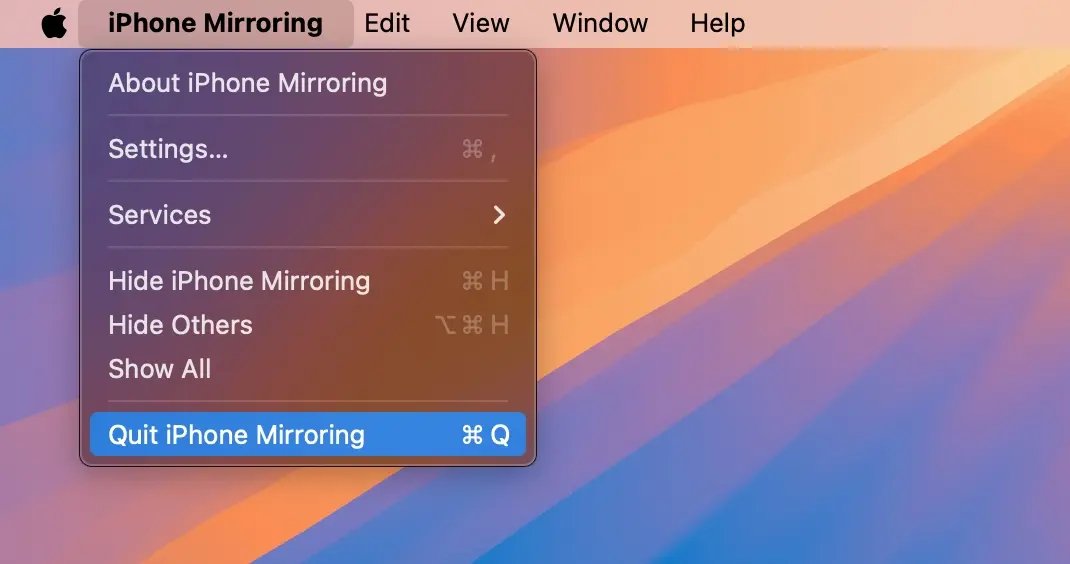
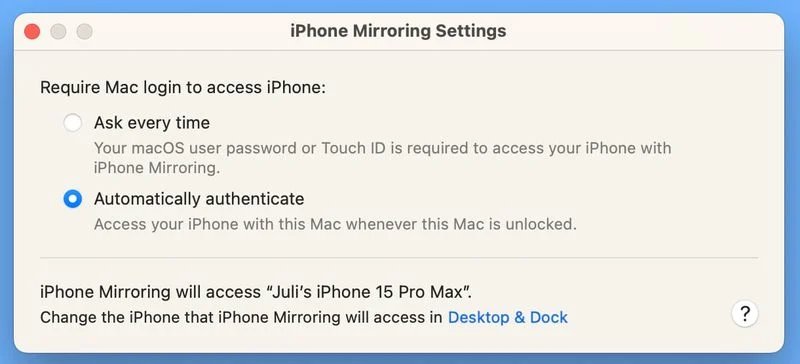
5. قم بتسجيل الدخول باستخدام نفس Apple ID
إذا لم يتطابقا، قم بتسجيل الخروج من Apple ID على أحد الأجهزة وقم بتسجيل الدخول باستخدام نفس Apple ID المستخدم على الجهاز الآخر.
من خلال التأكد من أن كلا الجهازين يستخدمان نفس Apple ID، يمكنك في كثير من الأحيان حل مشاكل التكبير واستعادة الوظائف.
- على iPhone الخاص بك: انتقل إلى الإعدادات > [اسمك] لعرض Apple ID الخاص بك.
- على Mac الخاص بك: افتح إعدادات النظام، ثم انقر على Apple ID.
6. قم بتحديث أجهزتك
تأكد من أن iPhone الخاص بك وجهاز Mac الذي تحاول تكبير الشاشة عليه محدثان إلى أحدث إصدارات البرامج. يحل ذلك غالبًا مشاكل التوافق.
تأكد من أن Mac الخاص بك محدث إلى macOS Sequoia Beta 2 وأن iPhone الخاص بك محدث إلى iOS 18 Beta 2.
ملاحظة: انتبه إلى تحديثات الإصدارات، قد يتم إصلاح بعض الأخطاء في النظام في الإصدار الجديد.
7. تحقق من اتصال الشبكة
تأكد من أن كلا الجهازين متصلين بنفس شبكة Wi-Fi. يمكنك أيضًا محاولة إعادة تشغيل جهاز التوجيه الخاص بك لتحسين الاتصال.
يمكنك الانتقال إلى إعدادات iPhone > عام > AirPlay & Continuity > تكبير الشاشة على iPhone للتحقق من ذلك. تأكد من أن iPhone متصل بشكل جيد بالـ Mac الصحيح.
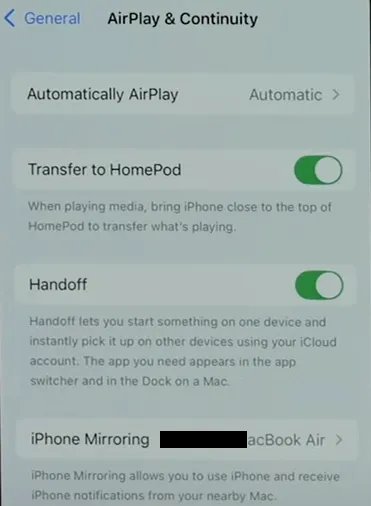
يمكنك أيضًا النقر فوق "تحرير" وتحديد جهاز Mac الصحيح إذا كان لديك أجهزة Mac متعددة على نفس شبكة WiFi.
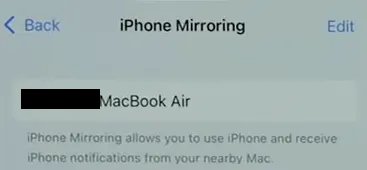
ملاحظة: إذا كنت تستخدم VPN، جرب تعطيله على كل من iPhone الخاص بك والجهاز المستهدف. يمكن للـ VPN أحيانًا أن يتداخل مع اتصالات تكبير الشاشة.
الجزء 3. كيفية عكس شاشة iPhone على جهاز الكمبيوتر/Mac بسلاسة
هل تواجه مشكلة في عدم عمل تكبير الشاشة لجهاز iPhone الذي يعمل بنظام iOS 18؟ إذا كنت تبحث عن طريقة موثوقة لتكبير جهاز iPhone الخاص بك على جهاز الكمبيوتر أو Mac بسلاسة، فكر في استخدام Tenorshare Phone Mirror.
من خلال استخدام Tenorshare Phone Mirror، يمكنك تكبير جهاز iPhone الخاص بك بسلاسة والاستمتاع بمجموعة من الميزات التي تعزز إنتاجيتك وترفيهك. سواء كنت تلعب ألعابًا، أو تقدم عرضًا، أو تدير مهامك اليومية، فإن Tenorshare Phone Mirror يضمن تجربة سلسة وفعالة.
ميزات رئيسية لـ Tenorshare Phone Mirror
- التكبير اللاسلكي: تكبير جهاز iPhone أو iPad الخاص بك على جهاز الكمبيوتر بدون كابلات بسهولة.
- عرض عالي الدقة: استمتع بتكبير بدقة 1080 بيكسل وبمعدل إطارات 60 إطارًا في الثانية لرؤية واضحة.
- عرض قابل للتخصيص: قم بتدوير أو توسيع الشاشة إلى وضع الشاشة الكاملة.
- دعم عدة أجهزة: تكبير ما يصل إلى 5 أجهزة في نفس الوقت.
- التحكم في الشاشة: استخدم لوحة المفاتيح والفأرة للتحكم في جهاز iPhone/iPad الخاص بك من جهاز الكمبيوتر الخاص بك.
- أدوات إضافية: التقاط لقطات الشاشة، تسجيل الشاشات، ونقل الملفات بسهولة.
قم بتنزيل تطبيق Phone Mirror وتشغيله على جهاز الكمبيوتر الخاص بك. حدد نظام التشغيل iOS في الواجهة الرئيسية. (يدعم تطبيق Phone Mirror نظام التشغيل Android على كل من Windows وmacOS ولكنه يدعم نظام التشغيل iOS فقط على أجهزة الكمبيوتر التي تعمل بنظام Windows.)

قم بتوصيل جهاز iPhone والكمبيوتر بنفس شبكة Wi-Fi. افتح مركز التحكم على جهاز iPhone وانقر على "انعكاس الشاشة". ثم اتصل بـ Tenorshare Phone Mirror.
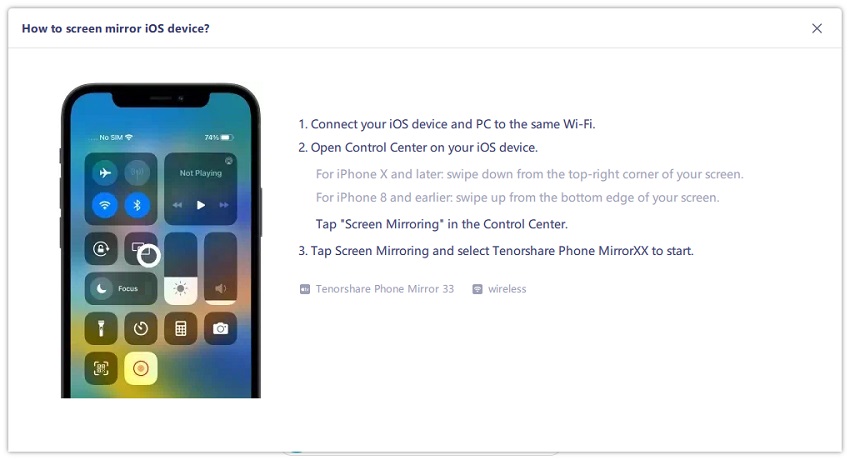
الآن سيتم عرض شاشة iPhone الخاص بك على جهاز الكمبيوتر تلقائيًا.

الاستنتاج
قضايا تكبير الشاشة يمكن أن تكون محبطة، خصوصا مع تحديث iOS 18 الجديد. من خلال اتباع الخطوات الموضحة في هذا المقال، يجب أن تتمكن من حل مشكلة عدم عمل تكبير شاشة iPhone iOS 18.
إذا كنت لا تزال تواجه مشاكل، استخدام أداة موثوقة مثل Tenorshare Phone Mirror. جربها واستمتع بتكبير شاشة iPhone بسلاسة اليوم!






بقلم Mahra Mariam
2025-12-31 / Mirror iPhone